6.1. Gestión de licencias¶
Acronis Cyber Infrastructure incluye una licencia de prueba que le permite evaluar sus funciones. La licencia de prueba no tiene fecha de caducidad pero limita la capacidad de almacenamiento a 1 TB.
Acronis Cyber Infrastructure admite los siguientes modelos de licencias para los entornos de producción:
- Clave de licencia. Si se implementa el modelo de aprovisionamiento, las claves son de tiempo limitado (suscripción) o perpetuas y conceden una determinada capacidad de almacenamiento. Si ya existe una licencia comercial instalada, la clave aumenta la fecha de caducidad o el límite de almacenamiento.
Acuerdo de licencia del proveedor de servicios (SPLA). SPLA implementa el modelo de pago por uso: concede una capacidad de almacenamiento ilimitada y se cobra a los clientes por el uso real de estos recursos. Con SPLA, Acronis Cyber Infrastructure envía automáticamente informes a Acronis Cyber Cloud una vez cada cuatro horas. Si no se reciben informes durante dos semanas, la licencia caduca. Para que los informes lleguen a su destino, el clúster debe ser capaz de acceder al centro de datos de Acronis que se ha utilizado para habilitar SPLA. Asegúrese de que el puerto TCP 443 está abierto.
Nota
La licencia SPLA es válida para Cloud Partners. Si el SPLA habilitado, solo puede conectar Backup Gateway con Acronis Backup Cloud pero no con Acronis Backup 12.5 ni con Acronis Backup Advanced 12.5. Para conectar Backup Gateway a estos productos, deberá utilizar claves de licencia. Además, el uso de Acronis Backup Gateway no se incluye en el SPLA en Acronis Cyber Infrastructure. SPLA únicamente incluye el uso universal que no está relacionado con la copia de seguridad. El uso de copia de seguridad se muestra en la sección Acronis Backup Cloud de Acronis Cyber Cloud.
Puede cambiar el modelo de licencia en cualquier momento:
- Si cambia de una clave de licencia a SPLA, se cancela la clave aunque todavía no haya caducado. Las claves canceladas ya no se podrán usar en ningún momento.
- Si cambia de SPLA a una clave de licencia, se cambia el modelo de licencia a suscripción o perpetua. Cuando lo haya hecho, pídale a su proveedor de servicios que deshabilite la aplicación de almacenamiento de su cuenta o que elimine la cuenta para cancelar su SPLA.
Importante
Si caduca una licencia, todas las operaciones de escritura al clúster de almacenamiento se detienen hasta que se instale una licencia válida.
6.1.1. Instalación de claves de licencia¶
Para instalar una clave de licencia, haga lo siguiente:
Si cambia de SPLA, solicite a su proveedor de servicios que cancele el acuerdo mediante la deshabilitación de la aplicación Acronis Cyber Infrastructure de su cuenta o la eliminación de la cuenta.
En la pantalla CONFIGURACIÓN > Licencias, haga clic en Actualizar y Clave de registro.
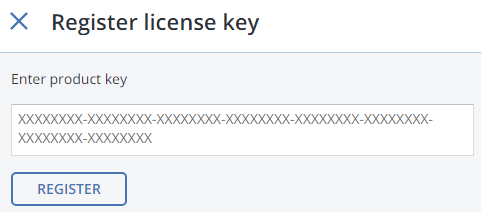
En la ventana Registrar clave de licencia, pegue la clave de licencia y haga clic en REGISTRAR.
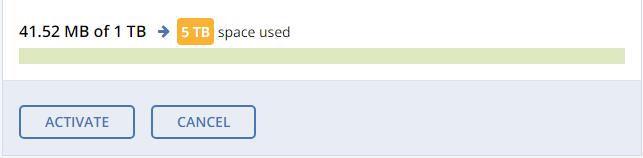
De vuelta a la pantalla Licencias, haga clic en Activar si activa a partir de una versión de prueba o seleccione una de las opciones siguientes:
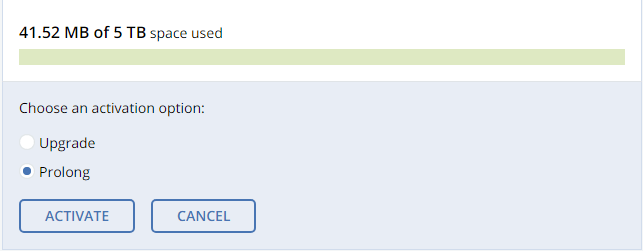
- Actualizar, para añadir capacidad de almacenamiento a la licencia activa.
- Prolongar, para prolongar la licencia que está a punto de caducar.
Y haga clic en Activar.
La fecha de caducidad o la capacidad de almacenamiento cambiará según lo que otorgue la licencia.
6.1.2. Instalación de licencias SPLA¶
Para instalar una licencia SPLA, siga los siguientes pasos:
En la pantalla CONFIGURACIÓN > Licencias, haga clic en Actualizar y Utilizar SPLA.
En la ventana Utilizar SPLA, seleccione una región de la lista desplegable y haga clic en Activar. Se le redirigirá a la página de inicio de sesión de Acronis Cyber Cloud.
Nota
Para obtener más información sobre centros de datos, consulte https://kb.acronis.com/servicesbydc.
Inicie sesión en Acronis Cyber Cloud.
En la ventana Registrar clúster, acepte el acuerdo de licencia.
En la ventana de confirmación del registro, haga clic en Listo.
El clúster registrado aparecerá en Acronis Cyber Cloud. Podrá supervisar el uso de los recursos y descargar informes.
